Ресетовање Самсунг ТВ-а: Шта треба да знате
Шта треба знати
- Потпуно ресетовање: Иди на Подешавања > Подршка > Самодијагностика > Ресетовање. Не утиче на подешавања мреже.
- Ресетовање слике или звука: Подешавања > Слика или Звук икона > Подешавања стручњака > Ресетујте слику или Звук.
- Ресетовање Смарт Хуб-а: Подешавања > Подршка > Самодијагностика > Ресетујте Смарт Хуб.
Овај чланак објашњава како да ресетујете слику, звук, СмартХуб и поставке мрежне везе на Самсунг телевизорима. Такође укључена су упутства за потпуно ресетовање, како да ресетујете преко даљинског управљања и како да ресетујете Самсунг који није паметан телевизори.
Ресетујте подешавања слике
Ова опција враћа вашу боју, осветљеност, контраст и друге поставке повезане са сликом на фабричке вредности. Ово је згодно ако сте ручно подесили слику, али вам се не свиђа резултат и не можете да вратите подешавања на место где сте почели. Ресетовање поставки слике не мења друге поставке телевизора.
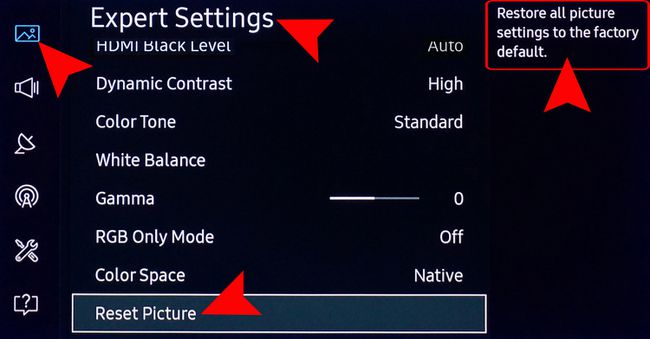
Да бисте ресетовали слику, изаберите Подешавања > тхе Подешавања слике икона > Подешавања стручњака > Ресетујте слику.
Ресетујте подешавања звука
Ова опција ресетује подешавања у вези са звуком као што су баланс, подешавања еквилајзера, тип инсталације телевизора (зид/постоље), ХДМИ аудио формат, Кашњење звука, и Ауто Волуме се врати на фабричке вредности.
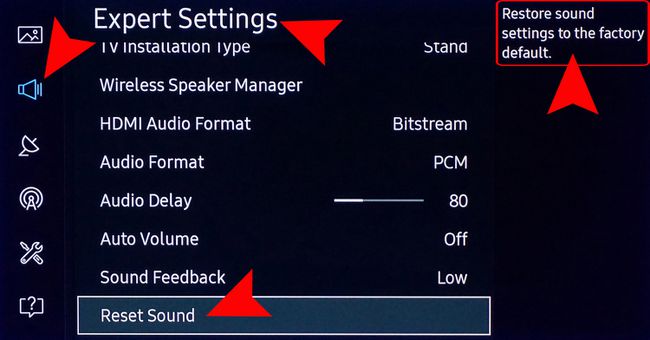
Као и код подешавања слике, ако сте ручно подесили подешавања звука, али вам се не свиђа резултат, опција Ресетуј звук ће вас вратити на оригинална подешавања звука телевизора. Ресетовање поставки звука не мења ниједна друга подешавања телевизора.
Да бисте ресетовали подешавања звука, изаберите Подешавања > тхе Подешавања звука икона > Подешавања стручњака > Ресетуј звук.
Ресетујте подешавања Смарт Хуб-а и Самсунг налога
Ако имате Самсунг Смарт ТВ, ресетовање Смарт Хуб-а враћа та подешавања на фабричке вредности и брише све информације везане за ваш Самсунг налог. Након ресетовања Смарт Хуб-а, мораћете поново да повежете свој налог са свим услугама и поново успоставите Смарт Хуб уговоре о услузи.
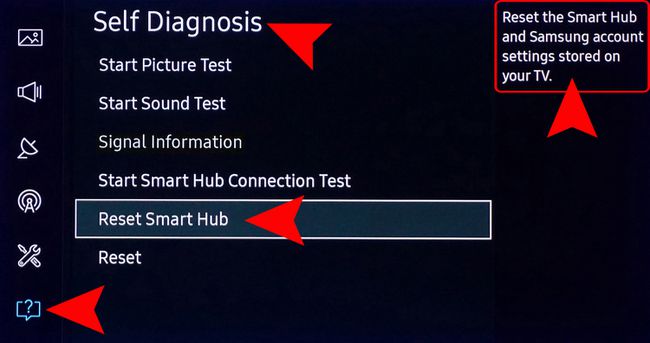
Иако се унапред учитане апликације за стримовање задржавају, све апликације које сте претходно додали у избор прегледања Моје апликације мораће да се поново преузму и инсталирају.
Да бисте ресетовали подешавања Смарт Хуб-а, идите на Подешавања > Подршка > Самодијагностика > Ресетујте Смарт Хуб.
Тотал Ресет
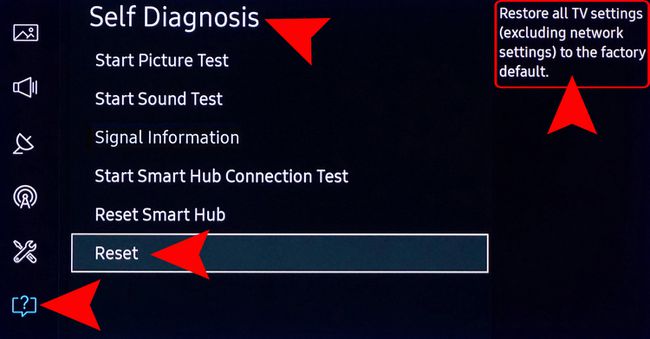
Најсвеобухватнија опција ресетовања коју можете да урадите је потпуно ресетовање телевизора. Када се покрене, све слике, звук, паметни чвориште и друге оперативне функције, као што су сви сачувани канали за емитовање, враћају се на подразумевана подешавања.
Да бисте извршили потпуно ресетовање, идите на Подешавања > Подршка > Самодијагностика > Ресетовање.
Потпуно ресетовање не утиче на мрежна подешавања.
Ресетујте мрежну везу
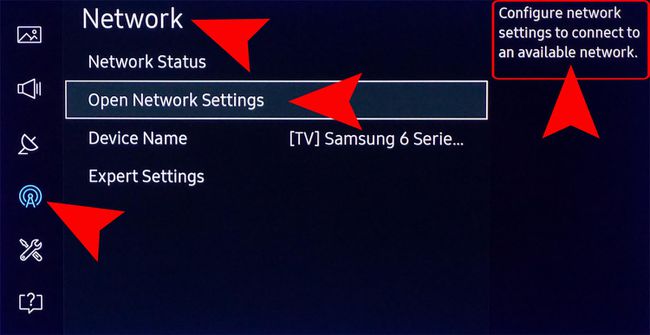
Ако имате проблема са мрежом или интернет везом, нажалост, не постоји опција ресетовања. Ако ваша мрежна веза не успе да правилно емитује видео и ако се повезујете на своју мрежу помоћу Ви-Фи везе, покушајте са жичном Етхернет везом, ако је могуће; често је стабилнији за видео стриминг.
Ако ваш општи приступ Интернету не ради преко Ви-Фи или Етернета, или ако ваш ТВ приказује било какве мрежне кодове грешака (на пример, грешка код 012 значи да се ваш ТВ не повезује са Нетфлик-овим серверима) испробајте кораке за подешавање мреже телевизора да бисте поново успоставили везу да видите да ли Извођење радова.
Ако не можете да успоставите стабилну мрежну/интернет везу помоћу наведених метода, обратите се свом добављачу Интернет услуга пре него што контактирате Самсунг подршку.
Ако се повезујете на вашу мрежу/интернет преко Етхернет-а: Иди на Подешавања > Отворите мрежна подешавања > Виред и сачекајте потврду да је веза обезбеђена.
Ако се повезујете на вашу мрежу/интернет преко Ви-Фи мреже: Иди на Подешавања > Отворите мрежна подешавања > Бежични и пратите упутства да бисте унели информације о мрежи (изаберите мрежу, унесите мрежну лозинку или кључ, итд.).
Ресетујте ТВ преко даљинског управљања
Поред опција које морате сами да ресетујете телевизор, Самсунг такође можете да натерате да провери ваш ТВ и изврши све функције ресетовања на даљину. Другим речима, нека Самсунг преузме контролу над вашим телевизором.
Ова опција ради само са Самсунг Смарт ТВ-има повезаним на интернет.
Позовите Самсунг Тецх сервис и затражите даљинску подршку. Уверите се да имате спреман модел, серијски број и, ако је могуће, верзију софтвера телевизора. Агент ће вам такође поставити додатна питања о томе који је могући проблем.
-
Отвори Подршка мени на ТВ-у и изаберите Даљинско управљање.
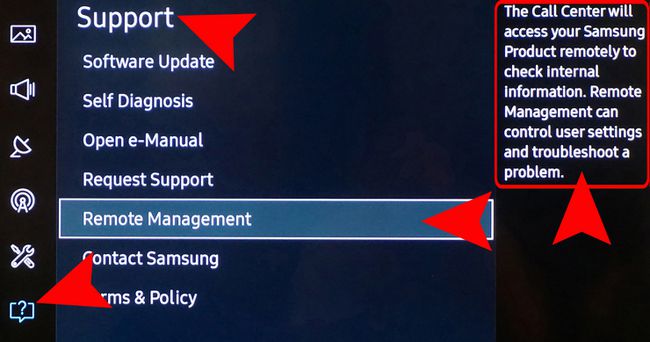
Прочитајте уговоре о услугама и унесите своје ПИН број Самсунг налога. Ако немате ПИН, унесите 0с.
-
Када Самсунг сервисни агент буде у могућности да преузме контролу над вашим телевизором, урадиће једно или више од следећег:
- Дијагностикујте ТВ.
- Подесите слику, звук на ТВ-у и/или подешавања паметног чворишта.
- Покрените фабричко ресетовање.
- Инсталирајте сва потребна ажурирања софтвера/фирмвера.
- Дајте даље смернице о томе да ли је потребна услуга на лицу места или услуга преноса.
Опције ресетовања за не-паметне Самсунг телевизоре
Ако имате телевизор који није паметан или старији Самсунг ТВ, можете ресетовати подешавања слике и звука путем сличног мени на екрану као Смарт ТВ, али не постоји Смарт Хуб или опција за даљинско управљање јер ТВ нема интернет способности.
Ако је обезбеђена опција Тотал Ресет, ТВ ће вратити подешавања слике и звука, подешавања менија канала, подешавања сата и тајмера и друга подешавања која је корисник можда променио. У зависности од године модела, изглед менија на екрану може да се разликује, па ако нисте сигурни како да приступите опцијама ресетовања, погледајте упутство за употребу за ваш Самсунг ТВ.
Доња граница
Опције ресетовања које Самсунг нуди за своје телевизоре могу бити управо оно што вам треба да би све поново функционисало. Међутим, пре него што сами покренете било какво ресетовање или искористите предност опције даљинског управљања, проверите следеће:
- Проверите да ли су физичке везе исправне и чврсто причвршћене.
- Ако имате Самсунг Смарт ТВ, проверите своју мрежну/интернет везу.
- Уверите се да сте инсталирали најновију верзију фирмвер ажурирање за ваш ТВ.
- Ако ваш ТВ не реагује на даљински управљач, замените батерије и проверите да ли поново ради са телевизором.
Искључивањем телевизора из напајања не ресетује се телевизор, већ се само искључује. Ако поново укључите ТВ, поново ће се покренути као да сте га искључили и укључили преко даљинског управљача. Ресетовање се врши преко менија подешавања.
